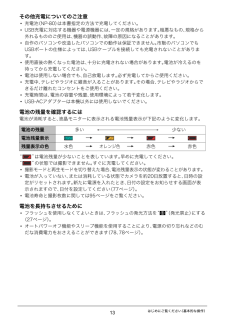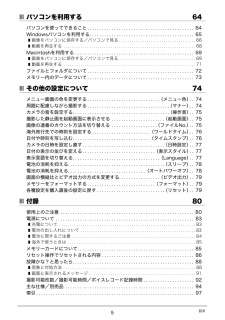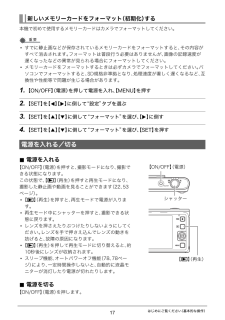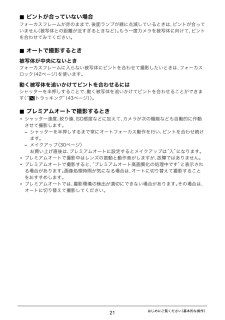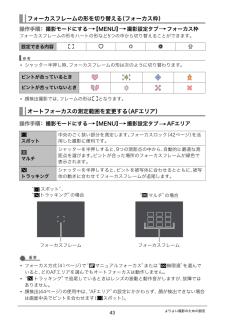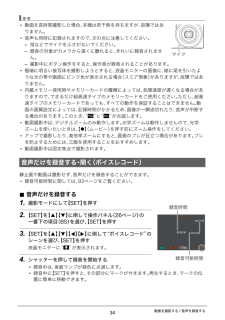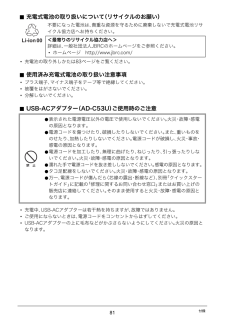Q&A
取扱説明書・マニュアル (文書検索対応分のみ)
"故障"1 件の検索結果
"故障"15 件の検索結果
全般
質問者が納得故障でしょうね。
残念ながら。
自然治癒力に期待する人や自力でなんとかしようと思う人も
居ますが、精密機器ですのでメーカー修理か買い換えを勧めます^^
http://casio.jp/support/dc/advice/
明日以降お電話すれば解決すると思います。
4231日前view133
2箱を開けたら、以下の付属品がそろっているか確認してください。そろっていないときは、お買い上げの販売店にお問い合わせください。※専用ジャケットの取り付けについては、別冊「クイックスタートガイド」をご覧ください。*充電池はカメラに入っています(83ページ)。*本書の内容については、将来予告なしに変更することがあります。*本書の内容については万全を期して作成いたしましたが、万一ご不審な点や誤りなど、お気付きのことがありましたらご連絡ください。*本書の一部または全部を無断で複写することは禁止されています。 また、個人としてご利用になるほかは、著作権法上、当社に無断では使用できません。*万一、本機使用や故障により生じた損害、逸失利益または第三者からのいかなる請求についても、当社では一切その責任を負えません。*万一、Photo Transport、 YouTube Uploader for CASIO使用により生じた損害、 逸失利益または第三者からのいかなる請求についても、当社では一切その責任を負えません。*故障、修理、その他の理由に起因するメモリー内容の消失による、損害および逸失利益等につきまして、当社では一切その責...
13はじめにご覧ください(基本的な操作)その他充電についてのご注意*充電池(NP-80)は本書指定の方法で充電してください。*USB充電に対応する機器や電源機器には、 一定の規格があります。 粗悪なもの、規格から外れるもののご使用は、機器の誤動作、故障の原因になることがあります。*自作のパソコンや改造したパソコンでの動作は保証できません。市販のパソコンでもUSBポートの仕様によっては、 USBケーブルを接続しても充電されないことがあります。*使用直後の熱くなった電池は、十分に充電されない場合があります。電池が冷えるのを待ってから充電してください。*電池は使用しない場合でも、自己放電します。必ず充電してからご使用ください。*充電中、テレビやラジオに雑音が入ることがあります。その場合、テレビやラジオからできるだけ離れたコンセントをご使用ください。*充電時間は、電池の容量や残量、使用環境によって若干変化します。*USB-ACアダプターは本機以外には使用しないでください。電池の残量を確認するには電池が消耗すると、液晶モニターに表示される電池残量表示が下記のように変化します。“” は電池残量が少ないことを表しています。...
5目次❚❙パソコンを利用する 64パソコンを使ってできること. . . . . . . . . . . . . . . . . . . . . . . . . . . . . . . . . . . . . . . . . . . . 64Windowsパソコンを利用する. . . . . . . . . . . . . . . . . . . . . . . . . . . . . . . . . . . . . . . . . . . 65❚画像をパソコンに保存する/パソコンで見る . . . . . . . . . . . . . . . . . . . . . . . . . . . . . . . . . . . . 66❚動画を再生する . . . . . . . . . . . . . . . . . . . . . . . . . . . . . . . . . . . . . . . . . . . . . . . . . . . . . . . . . . . . . . 68Macintoshを利用する . . . . . . . . . . . . . . . . . . ...
27静止画を撮影する(応用)1. 撮影モードで【SET】を【2】に倒す2. 【SET】を【4】【6】に倒して発光方法を選び、【SET】を押す*【SET】を【8】に倒して情報表示を消したときは、【2】に倒していくことで発光方法を選ぶことができます(9ページ)。3. シャッターを押して撮影する*フラッシュが届く範囲については、94ページをご覧ください。蝸磚*フラッシュの発光面が汚れている場合、汚れがフラッシュの光に反応し、多少、煙や異臭が発生する場合がありますが故障ではありません。フラッシュの発光面に手の脂などの汚れが残ると落としにくくなりますので、こまめに乾いた柔らかい布などで、軽く拭き取ってください。フラッシュを使う(フラッシュ)設定項目撮影画面のアイコン表示設定内容 フラッシュオートなし 露出(光の量や明るさ)に応じて自動的に発光します。 発光禁止 常に発光しません。 強制発光常に発光します。日中、逆光で被写体が暗く写るときに設定すると、明るく撮影できます(日中シンクロ撮影)。 赤目軽減自動的に発光します。人の目が赤く写る現象を軽減できます。フラッシュ>?<¥フラッシュ発光時は“<”を表示後面ランプフラッシ...
17はじめにご覧ください(基本的な操作)本機で初めて使用するメモリーカードはカメラでフォーマットしてください。蝸磚*すでに静止画などが保存されているメモリーカードをフォーマットすると、その内容がすべて消去されます。フォーマットは普段行う必要はありませんが、画像の記録速度が遅くなったなどの異常が見られる場合にフォーマットしてください。*メモリーカードをフォーマットするときは必ずカメラでフォーマットしてください。パソコンでフォーマットすると、SD規格非準拠となり、 処理速度が著しく遅くなるなど、互換性や性能等で問題が生じる場合があります。1. 【ON/OFF】(電源)を押して電源を入れ、【MENU】を押す2. 【SET】を【4】【6】に倒して“設定”タブを選ぶ3. 【SET】を【8】【2】に倒して“フォーマット”を選び、【6】に倒す4. 【SET】を【8】【2】に倒して“フォーマット”を選び、【SET】を押す.電源を入れる【ON/OFF】(電源)を押すと、撮影モードになり、撮影できる状態になります。この状態で、【p】(再生)を押すと再生モードになり、撮影した静止画や動画を見ることができます(22、53ページ)。*...
11はじめにご覧ください(基本的な操作)本機には、リチウムイオン充電池(NP-80)があらかじめ工場出荷時に装着されています。お買い上げ後は、電池は充電されていませんので、必ず充電してからご使用ください。電池交換については83ページを参照ください。電池の充電方法には、次の2種類の方法があります。1USB-ACアダプターで充電する2パソコンのUSB端子から充電する.USB-ACアダプターで充電するカメラの電源が切れた状態で、1、2、3、4の順に接続します。充電時間:約2時間蝸磚*USBケーブル接続時は、 ケーブルのコネクタをカチッとクリック感があるまでカメラへ押し込んでください。完全に挿入しないと、通信不良や製品の故障の原因となります。*完全に挿入しても、イラストのようにコネクタの金属部が見えます。箱を開けたら、電池を充電する4321USBケーブル(付属品)USBケーブルの接続端子の マークを液晶モニター側にして、 差し込みます。【USB/AV】接続端子USB-ACアダプター電源コード
21はじめにご覧ください(基本的な操作).ピントが合っていない場合フォーカスフレームが赤のままで、後面ランプが緑に点滅しているときは、ピントが合っていません(被写体との距離が近すぎるときなど)。もう一度カメラを被写体に向けて、 ピントを合わせてみてください。.オートで撮影するとき被写体が中央にないときフォーカスフレームに入らない被写体にピントを合わせて撮影したいときは、フォーカスロック(42ページ)を使います。動く被写体を追いかけてピントを合わせるにはシャッターを半押しすることで、動く被写体を追いかけてピントを合わせることができます(“Oトラッキング”(43ページ))。.プレミアムオートで撮影するとき*シャッター速度、絞り値、ISO感度などに加えて、 カメラが次の機能なども自動的に作動させて撮影します。-シャッターを半押しするまで常にオートフォーカス動作を行い、ピントを合わせ続けます。-メイクアップ(30ページ)お買い上げ直後は、プレミアムオートに設定するとメイクアップは“入”になります。*プレミアムオートで撮影中はレンズの振動と動作音がしますが、故障ではありません。*プレミアムオートで撮影すると、“プレミア...
43よりよい撮影のための設定操作手順:撮影モードにする*【MENU】*撮影設定タブ*フォーカス枠フォーカスフレームの形をハートの形など5つの中から切り替えることができます。歌曷*シャッター半押し時、フォーカスフレームの形は次のように切り替わります。*顔検出撮影では、フレームの形はßとなります。操作手順:撮影モードにする*【MENU】*撮影設定タブ*AFエリア蝸磚*フォーカス方式(41ページ)で“Wマニュアルフォーカス”または“)無限遠”を選んでいると、どのAFエリアを選んでもオートフォーカスは動作しません。*“O トラッキング”で追尾しているときはレンズの振動と動作音がしますが、故障ではありません。*顔検出(44ページ)の使用中は、“AFエリア”の設定にかかわらず、 顔が検出できない場合は画面中央でピントを合わせます(Uスポット)。フォーカスフレームの形を切り替える(フォーカス枠)設定できる内容ß¹™¬μピントが合っているときピントが合っていないときオートフォーカスの測定範囲を変更する(AFエリア) スポット中央のごく狭い部分を測定します。フォーカスロック(42ページ)を活用した撮影に便利です。 マルチシャッ...
34動画を撮影する/音声を録音する歌曷*動画を長時間撮影した場合、本機は若干熱を持ちますが、故障ではありません。*音声も同時に記録されますので、次の点に注意してください。-指などでマイクをふさがないでください。-録音の対象がカメラから遠くに離れると、きれいに録音されません。-撮影中にボタン操作をすると、操作音が録音されることがあります。*極端に明るい被写体を撮影しようとすると、液晶モニターの画像に、縦に尾を引いたような光の帯や画面にピンク色が表示される場合(スミア現象)がありますが、故障ではありません。*内蔵メモリー使用時やメモリーカードの種類によっては、処理速度が遅くなる場合がありますので、できるだけ超高速タイプのメモリーカードをご使用ください。ただし、超高速タイプのメモリーカードであっても、すべての動作を保証することはできません。動画の画質設定によっては、記録時間がかかるため、画像が一瞬途切れたり、 音声が中断する場合があります。このとき、“»”と“Y”が点滅します。*動画撮影中は、デジタルズームのみ動作します。光学ズームは動作しませんので、光学ズームを使いたいときは、【0】(ムービー)を押す前にズーム操...
81付録.充電式電池の取り扱いについて(リサイクルのお願い)*充電池の取り外しかたは83ページをご覧ください。.使用済み充電式電池の取り扱い注意事項*プラス端子、マイナス端子をテープ等で絶縁してください。*被覆をはがさないでください。*分解しないでください。.USB-ACアダプター(AD-C53U)ご使用時のご注意*充電中、USB-ACアダプターは若干熱を持ちますが、 故障ではありません。*ご使用にならないときは、電源コードをコンセントからはずしてください。*USB-ACアダプターの上に毛布などがかぶさらないようにしてください。 火災の原因となります。不要になった電池は、貴重な資源を守るために廃棄しないで充電式電池リサイクル協力店へお持ちください。<最寄りのリサイクル協力店へ>詳細は、一般社団法人JBRCのホームページをご参照ください。*ホームページ http://www.jbrc.com/0表示された電源電圧以外の電圧で使用しないでください。火 災・故 障・感 電の原因となります。0電源コードを傷つけたり、破損したりしないでください。また、重いものをのせたり、加熱したりしないでください。電源コードが破損し、...
- 1
- 1
- 2